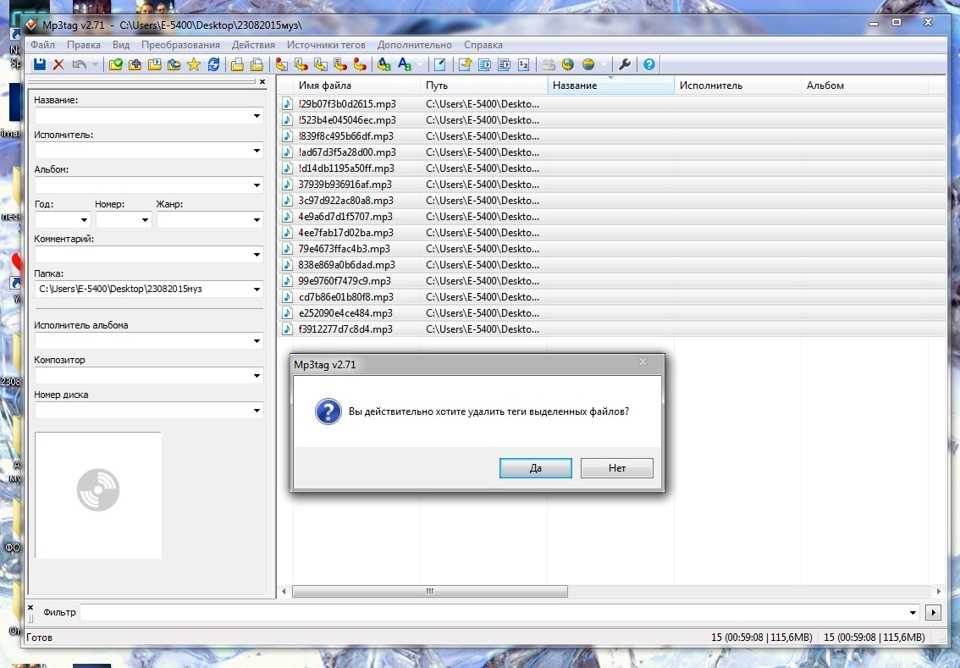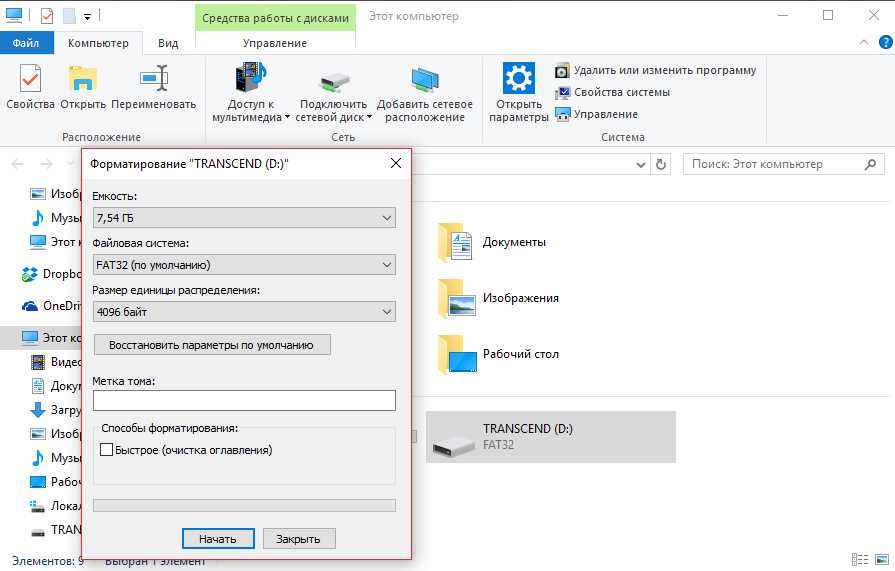Почему магнитола не читает флешку и как это исправить | Новость
Магнитола не читает флешку: причины и методы решения проблемы
- Автомобильная магнитола помогает скрасить длительные поездки, развлекая любимыми песнями на всем протяжении пути. Иногда у владельцев возникают разнообразные проблемы с этими устройствами. Одна из самых распространенных неисправностей заключается в том, что магнитола перестает читать флешку с композициями. Из-за чего же это происходит и как это решить?
- Нередко такое происходит вследствие отсутствия поддержки файловой системы, в которую отформатирована флешка. Эта причина особенно характерна для старых магнитол. Практически все современные устройства поддерживают чтение файловой системы FAT32 и даже NTFS. Если же песни не воспроизводятся, нужно поменять ее на FAT16. Для этого необходимо вставить флешку в компьютер, найти ее в файловом проводнике, вызвать контекстное меню, выбрать пункт «Форматировать» и указать файловую систему FAT16.
 Песни придется загрузить заново.
Песни придется загрузить заново. - Часто причина заключается в сложной иерархии файлов на флешке. Современные автомагнитолы обычно без проблем поддерживают работу с накопителями, содержащими сотни вложенных друг в друга папок (например, альбомов). А старые модели не всегда обладают такой производительностью. В этом случае лучше разместить все композиции в корневой папке диска.
- Иногда причина проблемы заключается в слишком большой емкости накопителя. Сейчас существуют флешки на 512 Гб и даже на 1 Тб. Далеко не все магнитолы способны обработать такой объем информации. Для решения проблемы следует использовать накопитель меньшего объема.
- Нередко проблема вызывается тем, что названия папок и файлов на флешке записаны кириллицей. Нерусифицированные автомагнитолы в лучшем случае показывают иероглифы на дисплее, а в худшем — просто отказываются их воспроизводить. В этом случае нужно переименовать названия, используя латиницу.
- Магнитола может не читать флешку и из-за того, что просто не поддерживает формат файлов на ней из-за отсутствия соответствующих кодеков.
 Подавляющее большинство моделей способно воспроизводить MP3. В то же время поддержка AAC, FLAC и других менее распространенных форматов имеется далеко не на всех устройствах, в том числе современных. Для решения проблемы нужно конвертировать песни в MP3.
Подавляющее большинство моделей способно воспроизводить MP3. В то же время поддержка AAC, FLAC и других менее распространенных форматов имеется далеко не на всех устройствах, в том числе современных. Для решения проблемы нужно конвертировать песни в MP3. - Также причина может заключаться в программном сбое магнитолы. Современные медиасистемы способны даже подключаться к интернету. Есть вероятность, что в них проник вирус. Нужно сбросить настройки магнитолы и восстановить ее прошивку.
- Иногда проблема может заключаться в загрязнении контактов. Нужно осмотреть USB-порт магнитолы и саму флешку. Скопившуюся в контактах пыль, мусор и т. п. нужно устранить. Для этого лучше всего воспользоваться тонкой деревянной зубочисткой (металлическая игла может вызвать замыкание). Намотайте на нее немного ваты, смочите в спирте и осторожно протрите контакты. Не стоит прикладывать при этом чрезмерных усилий.
- При желании приобрести качественную магнитолу можно в нашем интернет-магазине автозвука.
 Мы предлагаем продукцию известных производителей.
Мы предлагаем продукцию известных производителей.
Источник:
к списку новостей
Товары категории Автомагнитолы 1-DIN
Blaupunkt Barcelona 200 DAB BT
Описание Автомагнитола Blaupunkt Barcelona 200 DAB BT: Barcelona 200 DAB BT – это надежная и функциональная автомагнитола для …
JVC KD-R497
Описание Автомагнитола JVC KD-R497: Поддержка AAC FLAC Compatible ( Up to 48kHz/16bit ) 15 предустановок эквалайзера Digital Track …
JVC KD-DB922BT
Описание Автомагнитола JVC KD-DB922BT: Автомагнитола KD-DB922BT от бренда JVC, это надежный цифровой медиа-ресивер, со встроенным Blutooth …
Celsior CSW-2021M
Описание Медиа-ресивер Celsior CSW-2021M: Celsior CSW-2021M Бездисковый MP3 / SD / USB / FM проигрыватель Встроенный держатель для …
Celsior CSW-2301MS
Описание Медиа-ресивер Celsior CSW-2301MS:
Бездисковый MP3/SD/USB/FM проигрыватель
Поддерживаемые форматы воспроизведения — MP3, FLAC . ..
..
Celsior CSW-2302M
Описание Медиа-ресивер Celsior CSW-2302M: Бездисковый MP3/SD/USB/FM проигрыватель Поддерживаемые форматы воспроизведения — MP3, FLAC …
Celsior CSW-2304MS
Описание Медиа-ресивер Celsior CSW-2304MS: Celsior CSW-2304MS Бездисковый MP3/SD/USB/FM проигрыватель Поддерживаемые форматы …
Celsior CSW-2303M
Описание Медиа-ресивер Celsior CSW-2303M: Бездисковый MP3/SD/USB/FM проигрыватель Поддерживаемые форматы воспроизведения — MP3, FLAC …
Какой формат флешки нужен для магнитолы в машине и как исправить ошибку 19 на магнитоле Пионер (флешка не читается)
В практике автолюбителей часто бывают ситуации, когда магнитола не видит флешку через USB вход. Рассмотрим основные причины и методы определения источника такой проблемы.
А также рассмотрим как и в каком формате форматировать флешку для автомагнитолы.
Магнитола в машине с USB входом
На большинстве современных автомагнитол есть вход USB для чтения аудиофайлов с флэшки. Такой способ хранения и воспроизведения звуковой информации более надежен, помехозащищен, информативен и удобен с точки зрения потребителя, чем CD и DVD-диски.
Такой способ хранения и воспроизведения звуковой информации более надежен, помехозащищен, информативен и удобен с точки зрения потребителя, чем CD и DVD-диски.
Многие производители постепенно отказываются от дисковых накопителей в пользу USB и других электронных средств хранения информации.
Вместе с тем у способа воспроизведения посредством USB-порта есть один принципиальный недостаток: некоторые флэшки различные автомагнитолы отказываются читать. Причем, очень часто встречается ситуация, когда одну и ту же флэшку одна магнитола читает без проблем, а другая напрочь отказывается ее «видеть».
Почему магнитола не читает флешку в машине
Основными причинами того, что автомагнитола не видит флешку USB, являются:
1. Отсутствие поддержки автомагнитолой файловой системы, в которой форматирована флэшка.
Большинство автомагнитол до 2010 года выпуска поддерживают файловые системы USB-носителя FAT32. Если магнитола еще более древняя, то она может поддерживать только файловую систему FAT16.
Новые автомобильные магнитолы, особенно штатные, могут иметь поддержку файловой системы NTFS, причем, если носитель форматирован в более «древнюю» с их точки зрения FAT32, могут возникать проблемы при чтении аудиоинформации.
Если нет достоверных сведений на магнитолу (технических характеристик), какую файловую систему поддерживает драйвер USB-порта, во многих случаях приходится последовательно переформатировать флэшку в FAT32, затем в NTFS, соответственно, записывать на нее пробные аудиофайлы.
Сделать это можно только при помощи компьютера (ноутбука, нетбука). Для этого следует щелкнуть правой кнопкой по подключенному к компьютеру съемному диску (флешке), выбрать в контекстном меню строку «форматирование»
и далее соответствующую файловую систему.
2. Невозможность чтения аудио файлов, занесенных в папки со сложной иерархией. Такой «болезнью страдают автомобильные магнитолы до 2000 года выпуска и недорогие FM-трансмиттеры.
Если плей-лист имеет вложенные папки, например, типа корневой каталог — русские песни — народные — бабкина, то, возможно, в некоторые отдаленные от корневого каталога папки войти не удастся.
Поэтому на магнитолах до 2000 года выпуска лучше записывать аудио файлы в корневой каталог, тем более, что с помощью компьютера нетрудно сформировать и переписать любой плей-лист.
3. Превышение требований по емкости флэш-носителя. Со временем емкости USB-носителей стремительно увеличиваются. Флэшки до 8 Гб, как правило, читают все автомобильные магнитолы. Что касается установки более емких носителей, следует проверить, какой объем включительно поддерживает магнитола, установленная в вашей машине.
4. Неправильные (скорее всего, русифицированные) имена аудиофайлов и папок. В лучшем случае, что делают большинство нерусифицированных магнитол, — пишут имена аудио файлов в виде русских иероглифов, в худшем – отказываются их читать.
Видео — почему флешка не работает в машине и как её форматировать:
Если имена папок записаны на русском языке, возможен отказ доступа в эти папки. В любом случае, если в автомобиле установлена нерусифицированная модель магнитолы, лучше при формировании плей-листа на флэшке переименовать файлы и папки на английские литеры.
В любом случае, если в автомобиле установлена нерусифицированная модель магнитолы, лучше при формировании плей-листа на флэшке переименовать файлы и папки на английские литеры.
5. Невозможность чтения аудио файлов, записанных в других форматах, связанных с отсутствием соответствующих кодеков. Многие аудио файлы могут иметь различное происхождение: скачаны из интернета, записаны с DVD, отправлены друзьями. В связи с этим их форматы могут отличаться.
Каждая автомобильная магнитола имеет набор кодеков, которые определяют типы воспроизводимых аудио файлов. При покупке магнитолы на этот факт необходимо обратить внимание. Как правило, стандартный набор включает наиболее распространенные форматы mp3 и wav. Хорошие магнитолы поддерживают большинство известных форматов.
Но, если в наследство осталась магнитола в годах, а запись имеет музыкальную ценность, ее всегда можно перекодировать с помощью специальных программ-конверторов на компьютере.
6. Программные сбои магнитолы, часто встречаемые в мультимедийных комплексах с интернет-подключением в случае заражения вирусом. Сейчас нередки случаи, когда даже магнитолы, подключенные к интернет, начинают майнить. При этом её ресурсы ограничиваются практически в ноль. Даже привычным кодекам не хватает быстродействия, и аудио файл тормозит или вообще не воспроизводится. Такой же эффект можно получить, подхватив какой-нибудь вирус, даже с музыкальной флэшки.
Сейчас нередки случаи, когда даже магнитолы, подключенные к интернет, начинают майнить. При этом её ресурсы ограничиваются практически в ноль. Даже привычным кодекам не хватает быстродействия, и аудио файл тормозит или вообще не воспроизводится. Такой же эффект можно получить, подхватив какой-нибудь вирус, даже с музыкальной флэшки.
Совет: проверяйте флэшки на вирус (хотя бы простейшим антивирусником), перед тем, как устанавливать ее в магнитолу.
7. Технические неполадки (повреждение USB-разъема, драйвера, проблемы по шине питания). Такие неполадки часто встречаются, когда USB-разъем магнитолы пытаются использовать для зарядки автогаджетов.
Помните: в большинстве автомагнитол USB-разъем предусмотрен только для установки исправной флэшки (если дополнительное назначение не оговорено в технических характеристиках магнитолы).
8. В автомагнитолах (либо флэшках) сомнительного происхождения есть еще одна причина — «ни с того ни с сего». Флэшки, на которых записана информация в совершенно идентичных форматах с одинаковой файловой системой и объемом, одна читается, другая – нет. В этом случае приходится индивидуально подбирать флэшки под магнитолу, и ничего не поделаешь.
Флэшки, на которых записана информация в совершенно идентичных форматах с одинаковой файловой системой и объемом, одна читается, другая – нет. В этом случае приходится индивидуально подбирать флэшки под магнитолу, и ничего не поделаешь.
Как расшифровать код ошибки и исправить её
Некоторые «умные» автомобильные магнитолы сообщают на дисплей информацию, что им конкретно не нравится в USB-носителе.
Например, такие коды ошибок:
- ERROR 23 – несоответствие файловой системы FAT32 или NTFS;
- ERROR-PROTECT – отсутствие в магнитоле кодека Windows Media;
- CHECK USB – ошибка по питанию USB-порта;
- ERROR 19 – кириллица в именах файлов, сложная иерархия, отсутствие соответствующего кодека и т.д.
О других типах и кодах ошибок можно получить информацию в руководстве по эксплуатации автомобильной магнитолы определенной марки.
Ошибка 19 на магнитоле Пионер: флешка не читается
Видео — как исправить ошибку 19 на магнитоле Пионер, когда она не видит флешку:
Как записать музыку на флешку для автомагнитолы: общие советы
Используйте флэшку объемом не более 8 Гб.
Наиболее распространенный формат флешки для автомагнитолы FAT32.
Записывайте аудио файлы в корневой каталог, в крайнем случае, в папки, которые расположены прямо в корневом каталоге.
Формат файлов – wav или mp3.
Имена файлов и папок переводите на латиницу (если они имели кириллический вид).
Не используйте старые флэшки, тем более, сомнительной исправности. Ими вы можете выпалить порт.
Проверяйте флэшку на вирус (конечно, если вы вставляете ее в современный мультимедийный комплекс).
Не заряжайте гаджеты от автомагнитолы (не используйте USB-разъем не по прямому назначению).
Основные точки подключения сигнализации с автозапуском, какие при этом есть нюансы.
На что следует обращать внимание и по каким параметрам следует выбирать флешку (карту памяти) для видеорегистратора.
Если запотевают стекла в машине изнутри https://voditeliauto.ru/sovety-voditelej/zapotevayut-stekla-v-mashine-iznutri-chto-delat.html что можно делать в этом случае.
Видео — распространенная ошибка 19 на магнитоле Пионер (флешка не читается) может быть решена через настройки:
Как отформатировать флэш-накопитель USB для автомобильной стереосистемы
- Мастер разделов
- Диспетчер разделов
- Как отформатировать USB-накопитель для автомобильной стереосистемы
Линда | Подписаться | Последнее обновление
Английский
- 日本語
Автомобильная стереосистема не распознает флэш-накопитель USB? Ваша автомобильная стереосистема не совместима с USB-накопителем? В этих случаях вам может потребоваться отформатировать флэш-накопитель USB в правильной файловой системе.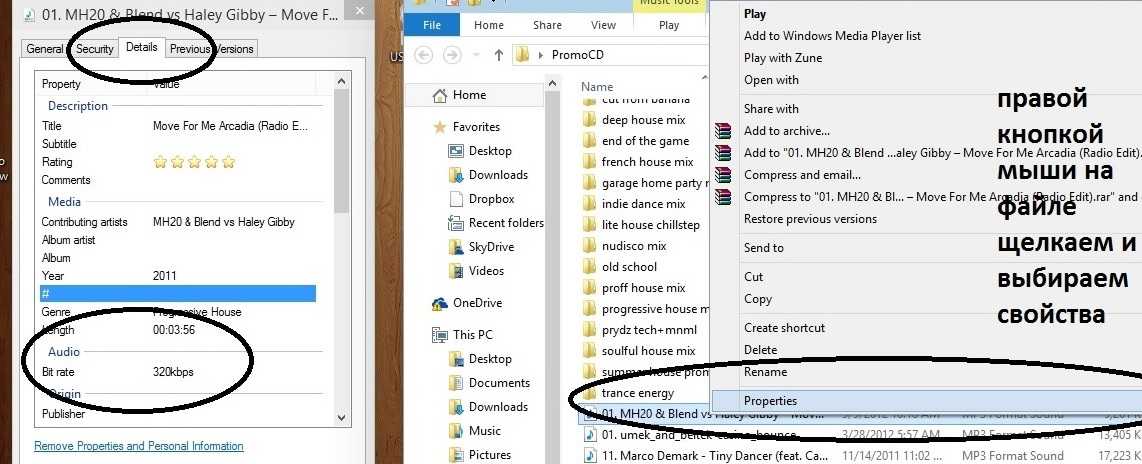 В этом посте MiniTool покажет вам, как это сделать.
В этом посте MiniTool покажет вам, как это сделать.
Использование USB-накопителя для воспроизведения музыки в автомобиле
Автомобильная стереосистема, также называемая автомобильной аудиосистемой, автомобильным головным устройством и т. д., является одним из обязательных элементов в автомобиле. В большинстве случаев автомобильные стереосистемы включают в себя порт USB, который позволяет вам слушать музыку, которую вы накопили на своем компьютере.
Если автомобильная стереосистема оснащена портами USB, у вас будет больше возможностей для прослушивания музыки. Скачивайте музыку с различных музыкальных сайтов и переносите ее на USB-накопитель. Подключите накопитель к автомобильной стереосистеме, и вы сможете слушать их во время вождения.
Но бывают случаи, когда в машине нет порта USB. Если это так, то вам понадобится дополнительное оборудование, прежде чем вы сможете слушать музыку в автомобиле с USB-накопителя.
Форматирование USB-накопителя для автомобильной стереосистемы
Возможно, вам потребуется отформатировать USB-накопитель для автомобильной стереосистемы по следующим причинам:
- Автомобильная стереосистема не читает USB-накопитель.

- Автомобильная стереосистема поддерживает только файловую систему FAT32, а объем флэш-накопителя USB составляет 64 ГБ или больше. В этой ситуации вам нужен инструмент для форматирования диска exFAT 64 ГБ в файловую систему FAT32.
- Ваша автомобильная стереосистема может поддерживать файловые системы FAT32, exFAT и NTFS. В этой ситуации вам может потребоваться отформатировать USB-накопитель в файловой системе exFAT или NTFS, чтобы на нем можно было хранить файлы размером более 4 ГБ.
В любом случае, вам нужно начать форматирование флешки для магнитолы. Чтобы отформатировать USB-накопитель, вы можете использовать проводник или управление дисками.
Вот руководство по форматированию USB-накопителя для автомобильной стереосистемы через проводник:
- Подключите USB-накопитель к компьютеру с Windows.
- Открыть Проводник .
- Найдите флешку в Этот ПК и щелкните по ней правой кнопкой мыши.

- Выберите .. вариант из контекстного меню.
Вот руководство по форматированию USB-накопителя для автомобильной стереосистемы через Управление дисками:
- Подключите USB-накопитель к компьютеру с Windows.
- Откройте Управление дисками, одновременно нажав клавиши « Windows + R », введя « msc » в поле «Выполнить », а затем нажав клавишу Enter .
- Щелкните правой кнопкой мыши раздел USB-накопителя и нажмите 9.0055 .. из контекстного меню.
- Выберите правильную файловую систему и оставьте остальные параметры по умолчанию. Затем нажмите кнопку OK , чтобы начать процесс переформатирования.
- Нажмите OK во всплывающем окне с предупреждением о формате.
С помощью двух инструментов вы можете отформатировать USB-накопитель в файл NTFS, диск объемом менее 32 ГБ в файловую систему FAT32 и диск объемом более 32 ГБ в файл exFAT, но эти инструменты не могут форматировать диск объемом более 32 ГБ в файл FAT32. В этом случае я рекомендую вам использовать MiniTool Partition Wizard.
В этом случае я рекомендую вам использовать MiniTool Partition Wizard.
Вот инструкция по форматированию флешки для магнитолы с помощью MiniTool Partition Wizard:
Бесплатная загрузка
Шаг 1: Подключите USB-накопитель к компьютеру с Windows.
Шаг 2: Нажмите кнопку выше, чтобы бесплатно загрузить мастер создания разделов MiniTool. Запустите это программное обеспечение и перейдите к его основному интерфейсу. Щелкните правой кнопкой мыши раздел на USB-накопителе и выберите
Шаг 3: Выберите файловую систему и нажмите OK во всплывающем окне.
Шаг 4: Нажмите кнопку Применить , чтобы выполнить отложенные операции.
Вышеуказанным способом вы можете отформатировать USB-накопитель в FAT32, exFAT и NTFS по своему усмотрению.
- Твиттер
- Линкедин
- Реддит
Об авторе
Комментарии пользователей :
Видеорегистратор Teslaне работает — 4 исправления
Видеорегистратор Tesla широко используется водителями автомобилей. Тем не менее, некоторые пользователи столкнулись с тем, что Tesla Dashcam не работает , что действительно является раздражающей проблемой. Если вы один из них, не волнуйтесь. В этом посте вы можете узнать, как легко решить эту проблему с помощью хорошего помощника — Мастера разделов MiniTool.
Тем не менее, некоторые пользователи столкнулись с тем, что Tesla Dashcam не работает , что действительно является раздражающей проблемой. Если вы один из них, не волнуйтесь. В этом посте вы можете узнать, как легко решить эту проблему с помощью хорошего помощника — Мастера разделов MiniTool.
Краткое введение в видеорегистратор Tesla Dashcam
Компания Tesla известна тем, что за последнее десятилетие прорвала отраслевые инновации, и имеет две интересные функции. Один это Сторожевой режим , который может записывать 10-минутный ролик при обнаружении движущегося поблизости человека. Другой — Tesla Dashcam , который записывает видео во время вождения с использованием 4 камер (передняя, обе боковые повторители и задняя).
Автомобили, оснащенные видеорегистратором Tesla, включают Model S и Model X с HW2.5 (выпущенные после 31 июля 2017 г.) и все автомобили Model 3/Y. Хотя видеорегистратор Tesla может быть не так хорош, как сторонние видеорегистраторы, большинство пользователей довольны тем, что это встроенная функция, не требующая специальной установки.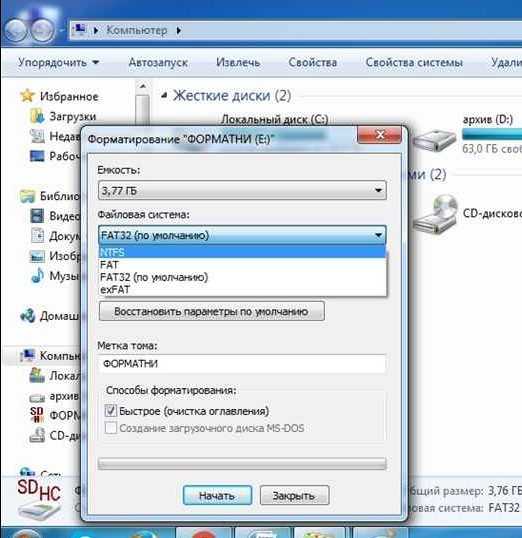
О видеорегистраторе Tesla Не работает Проблема
К сожалению, некоторые пользователи видеорегистратора Tesla столкнулись с различными проблемами при использовании этого видеорегистратора, и Видеорегистратор Tesla не работает — одна из них. На самом деле, помимо физических проблем с самой видеорегистратором, в большинстве случаев причиной этой проблемы может быть TeslaCam USB .
На форуме есть 2 часто обсуждаемых случая, когда видеорегистратор Tesla не работает.
Рядом со значком видеорегистратора находится значок X. на 39 работал нормально.5 и 39.6, и когда я сегодня вечером сел в машину после установки 39.7 прошлой ночью, он, казалось, работал нормально с включенным красным значком записи. Вышел из машины, чтобы взять что-нибудь из дома, вернулся и собрался уходить, когда заметил, что на значке видеорегистратора есть значок X. Кто-нибудь еще имеет эту проблему и смог исправить? — написал SoCalGuy в teslamotorsclub
Как жалуется этот пользователь, значок X может появиться на значке видеорегистратора Tesla, когда он перестанет работать. В этом случае, вероятно, диск поврежден во время процесса обновления 39.7, или диск был заполнен.
В этом случае, вероятно, диск поврежден во время процесса обновления 39.7, или диск был заполнен.
Вчера ни с того ни с сего перестала работать TeslaCam. Он отображал серый значок. Теперь он вообще не показывает значок видеорегистратора. У меня есть две флешки, обе отформатированы в FAT32 в соответствии с инструкциями, и до вчерашнего дня они обе работали как в сторожевом режиме, так и в видеорегистраторе. У обоих много места. Странно то, что значок сторожевого режима активен, хотя он не записывает видео в сторожевом режиме. — написал etrc в teslamotorsclub 9.0174Иногда ваш видеорегистратор Tesla сталкивается с проблемой и не записывает видео, даже если TeslaCam USB исправен и имеет правильную файловую систему. Если у вас такая же проблема, возможно, вам нужно переформатировать ваш USB с помощью сторонней программы.
Конечно, есть и другие проблемы, с которыми вы можете столкнуться, если ваш видеорегистратор Tesla перестанет работать.
Но вам не нужно об этом беспокоиться, возможные решения проблемы с работой видеорегистратора Tesla собраны и перечислены ниже.
Без лишних слов, давайте начнем с первого простого решения.
Исправление 1: проверьте тип USB-накопителя
Если появляется ошибка «Tesla Dashcam не работает», сначала проверьте тип драйвера USB. Обратите внимание, что проблема с USB возникает не только у Tesla, но и у обычных регистраторов, которым требуется дополнительный USB для хранения данных.
Как правило, USB 2.0 работает нормально, но для Tesla рекомендуется использовать USB 3.0/3.1/3.2, поскольку типы 3.x часто ускоряют такие операции, как просмотр и форматирование.
Кроме того, основные потребительские драйверы не поддерживают рабочие нагрузки, создаваемые приводными рекордерами, такими как TeslaCam. Потому что он постоянно хранит 2 ГБ или более данных в час во время вождения и, таким образом, быстро изнашивает бедного водителя и выходит из строя.
Поэтому, если ваша текущая карта памяти USB не соответствует вышеуказанным требованиям, замените ее другой, которая может удовлетворить потребности в данных, генерируемых TeslaCam и Sentry Mode.
Примечание: Всегда оставляйте USB-накопитель подключенным к Tesla до тех пор, пока вам не понадобится просмотреть отснятый материал. Постоянное отключение TeslaCam USB от сети может привести к повреждению файлов и необходимости повторного форматирования.
Исправление 2: Разделите USB-накопитель TeslaCam на два раздела
Вы используете один USB-накопитель для хранения музыки и данных видеорегистратора? Вы должны знать, что для музыки и вашего Tesla V9 требуются отдельные USB-накопители.Видеорегистратор.
Это может раздражать. Если вы используете USB-накопитель только для музыки, видеорегистратор не будет работать. Но если вы используете для них оба USB-порта одновременно, у вас не будет USB-порта для зарядки телефона.
Большинство пользователей предпочитают разделить USB на два раздела, чтобы избежать этой дилеммы.
Итак, если ваш видеорегистратор Tesla не работает, когда у вас есть только USB для музыки, вам лучше проверить, есть ли у вас раздел для видеорегистратора.
Вот как разбить видеорегистратор Tesla USB на разделы с помощью встроенного инструмента Windows.
Примечание: Перед выполнением операции лучше сделать резервную копию важных данных на USB-накопителе.
Этап 1. Удаление исходного раздела на USB-накопителе
Если на USB-накопителе установлена файловая система NTFS, его можно сжать напрямую и создать новый раздел. Но Windows не поддерживает сжатие диска FAT32 , поэтому вам нужно сначала удалить исходный музыкальный раздел, который занимает весь диск, чтобы создать 2 новых раздела с помощью встроенного инструмента Windows.
Шаг 1 : Извлеките USB-накопитель из автомобиля и подключите его к компьютеру.
Шаг 2 : Нажмите Windows + R , чтобы открыть окно Run , введите diskmgmt.
msc и нажмите OK , чтобы запустить Управление дисками .
Шаг 3 : Просто щелкните правой кнопкой мыши раздел и выберите Удалить том . Затем нажмите OK в окне подтверждения. (В предыдущей версии системы Windows, возможно, вы не могли удалить том на USB-накопителе, так как он рассматривается Windows как съемное устройство.)
Этап 2: Создание двух разделов на USB
Шаг 4 : Теперь щелкните правой кнопкой мыши нераспределенное пространство и выберите New Simple Volume .
Шаг 5 : На следующих страницах задайте размер и букву диска для нового раздела, выберите файловую систему FAT32 и присвойте метку тома TESLACAM . Не забудьте поставить галочку Выполнить быстрое форматирование .
Примечание: Раздел TeslaCam должен быть в формате FAT32, поскольку форматы NTFS и exFAT не будут работать на видеорегистраторе Tesla.
Нажмите здесь, чтобы узнать больше о различиях этих файловых систем.
Шаг 6 : Выполните те же операции для создания другого раздела и назовите его Музыка .
Шаг 7 : Откройте раздел TESLACAM и создайте папку TeslaCam , без которой ваш видеорегистратор Tesla не будет записывать данные на USB-накопитель. Затем вы можете скопировать музыкальные файлы в раздел «Музыка».
См. также: Как бесплатно создать раздел FAT32 на внешнем жестком диске
Исправление 3: Освобождение места на видеорегистраторе USB
#1. Удалить файлы с видеорегистратора USB
Иногда удаление определенных файлов с карты памяти видеорегистратора является эффективным методом устранения неисправности видеорегистратора Tesla. Как только USB заполнится, видеорегистратор Tesla продолжит запись, но ничего не сохранит. Итак, вам нужно принять меры, чтобы освободить место.
Время от времени удалять файлы записи
Необходимо время от времени удалять файлы записи, потому что старые файлы не удаляются автоматически.
Просто извлеките видеорегистратор USB из регистратора и подключите его к компьютеру. Откройте папку Dashcam и выберите несколько файлов для удаления. Как правило, рекомендуется удалять файлы в папке SavedClips , в которой сохраняется запись большего количества предыдущих данных.
Удалить файлы FSCK
При удалении USB-накопителя или выключении автомобиля последний файл, который активно записывает видеорегистратор Tesla, всегда поврежден и непригоден для использования.
Когда USB-накопитель запускается при следующем включении питания, запускается проверка файловой системы (FSCK) и обнаруживаются поврежденные сектора конечного файла. Тогда восстановленные файлы будут сохранены в корневом каталоге USB-накопителя , а не внутри папки TeslaCam, с символами FSCK в их именах.
Вам необходимо периодически удалять эти файлы. Если вы не будете делать это в течение длительного времени, количество файлов FSCK увеличится, и они съедят ваш TeslaCam USB.
№2. Увеличьте раздел TeslaCam
Если у вас есть 2 раздела на USB-накопителе Dashcam и удаление файлов с видеорегистратора не освобождает много места, вы можете попробовать увеличить раздел TeslaCam, одновременно сжимая музыкальный раздел.
Как я уже говорил, Управление дисками не поддерживает сжатие диска FAT32, поэтому вы можете использовать стороннюю программу. Здесь вам рекомендуется MiniTool Partition Wizard .
MiniTool Partition Wizard — профессиональный менеджер разделов, упрощающий управление жестким диском. Например, с помощью этой программы вы можете быстро создать резервную копию раздела, проверить и исправить ошибку раздела и даже перенести Windows на SSD без переустановки операционной системы.
Он также предоставляет функцию Расширить раздел , которая может помочь вам легко увеличить раздел FAT32.
Бесплатная загрузка
Шаг 1 : Подключите TeslaCam USB к компьютеру.
Установите MiniTool Partition Wizard и запустите его, чтобы получить основной интерфейс.
Шаг 2 : Выберите раздел TeslaCam и выберите Расширить раздел на левой панели. Кроме того, вы можете щелкнуть правой кнопкой мыши раздел и выбрать
Расширить 9.0056 из контекстного меню. Шаг 3 : По умолчанию будет выбран другой раздел, который займет свободное место. Перетащите скользящий маркер влево или вправо, чтобы решить, сколько места нужно занять. Затем нажмите OK .
Шаг 4 : Нажмите кнопку Применить , чтобы подтвердить отложенную операцию.
Расширение раздела FAT32 без удаления других разделов — очень сложная задача, но мастер создания разделов MiniTool делает ее намного проще. Нажмите, чтобы твитнуть
Исправление 4: Форматирование TeslaCam USB в FAT32
Фактически, FAT32 является стандартной файловой системой для видеорегистратора .
Итак, если вы купили новый USB для видеорегистратора, вам необходимо проверить его файловую систему и убедиться, что это формат FAT32.
Чтобы проверить файловую систему USB, просто подключите его к компьютеру и откройте File Explore . Щелкните правой кнопкой мыши USB-накопитель и выберите Свойства в контекстном меню. Вы получите следующее окно, которое показывает файловую систему.
Кроме того, даже если вы уже отформатировали USB-накопитель TeslaCam , вам, возможно, придется переформатировать его, если видеорегистратор Tesla не работает. Многие пользователи сообщали на форуме, что всегда исправляли ошибку в большинстве случаев переформатированием. Итак, не стесняйтесь попробовать это решение.
Использование управления дисками
Вы можете отформатировать TeslaCam USB с помощью управления дисками, и это довольно простая операция.
После подключения к ПК откройте Управление дисками , введя diskmgmt.
msc в диалоговом окне «Выполнить» и нажав OK . Затем щелкните правой кнопкой мыши диск TeslaCam и выберите Format . Когда появится следующее окно, выберите файловую систему FAT32 , а затем отметьте . Выполните быстрое форматирование и нажмите OK .
Некоторые пользователи исправили, что видеорегистратор Tesla не работает таким образом, но некоторые другие жалуются, что форматирование с помощью встроенного инструмента Windows не работает . Вместо этого исправляют ошибку форматированием с помощью сторонних программ.
Кроме того, стандартное средство форматирования Windows не может форматировать USB-драйверы FAT32 размером более 32 ГБ . Таким образом, пользователи, которые используют TeslaCam USB объемом более 32 ГБ, должны использовать сторонние форматеры для завершения этой операции.
Вы также можете использовать MiniTool Partition Wizard для форматирования TeslaCam USB.
Использовать Мастер создания разделов MiniTool
Функция Форматирования раздела также доступна в бесплатной версии MiniTool Partition Wizard. Не стесняйтесь скачать и установить его.
Скачать бесплатно
Шаг 1 : Запустите это приложение, чтобы получить интерфейс.
Шаг 2 : Выберите раздел TeslaCam и выберите Форматировать раздел на левой панели, или вы можете щелкнуть правой кнопкой мыши раздел и нажать Формат в раскрывающемся меню.
Шаг 3 : Откройте список файловой системы и выберите FAT32 . Затем нажмите кнопку OK .
Шаг 4 : Вернувшись к интерфейсу, нажмите кнопку Применить , чтобы выполнить изменение.
См. также: Если вам просто нужно изменить формат NTFS на формат FAT, функция преобразования NTFS в FAT32, предоставляемая мастером разделов MiniTool, поможет вам выполнить преобразование без потери данных.
Мой видеорегистратор Tesla перестал работать, и это меня расстроило! К счастью, я исправил это, выполнив форматирование TeslaCam USB с помощью MiniTool Partition Wizard. Нажмите, чтобы твитнуть
Вот и все, ошибка Tesla Dashcam не работает. Надеемся, что перечисленные выше решения помогут вам эффективно исправить эту ошибку.
Любые исправления, открытия и дополнения к этому посту приветствуются. Вы можете оставить их в зоне комментариев ниже или связаться с нами по [email protected].
Видеорегистратор Tesla не работает Часто задаваемые вопросы
???? Как отформатировать USB видеорегистратор Tesla?
Чтобы отформатировать USB-видеорегистратор Tesla, необходимо подключить его к компьютеру. Затем вы можете отформатировать его в «Управлении дисками», «Проводнике» или в профессиональной сторонней программе. Вы можете получить подробную информацию в приведенном выше содержании.
???? Будет ли exFAT работать с Tesla?
Файловая система exFAT не может работать с Tesla.

 Песни придется загрузить заново.
Песни придется загрузить заново. Подавляющее большинство моделей способно воспроизводить MP3. В то же время поддержка AAC, FLAC и других менее распространенных форматов имеется далеко не на всех устройствах, в том числе современных. Для решения проблемы нужно конвертировать песни в MP3.
Подавляющее большинство моделей способно воспроизводить MP3. В то же время поддержка AAC, FLAC и других менее распространенных форматов имеется далеко не на всех устройствах, в том числе современных. Для решения проблемы нужно конвертировать песни в MP3. Мы предлагаем продукцию известных производителей.
Мы предлагаем продукцию известных производителей.


 Но вам не нужно об этом беспокоиться, возможные решения проблемы с работой видеорегистратора Tesla собраны и перечислены ниже.
Но вам не нужно об этом беспокоиться, возможные решения проблемы с работой видеорегистратора Tesla собраны и перечислены ниже.
 Итак, если ваш видеорегистратор Tesla не работает, когда у вас есть только USB для музыки, вам лучше проверить, есть ли у вас раздел для видеорегистратора.
Итак, если ваш видеорегистратор Tesla не работает, когда у вас есть только USB для музыки, вам лучше проверить, есть ли у вас раздел для видеорегистратора.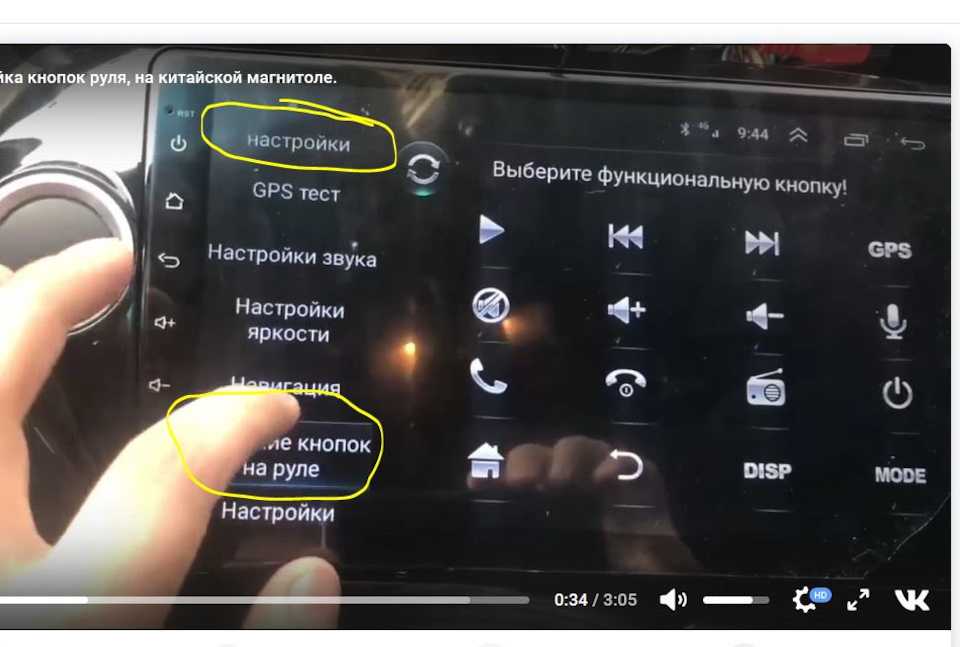 msc и нажмите OK , чтобы запустить Управление дисками .
msc и нажмите OK , чтобы запустить Управление дисками . Нажмите здесь, чтобы узнать больше о различиях этих файловых систем.
Нажмите здесь, чтобы узнать больше о различиях этих файловых систем.
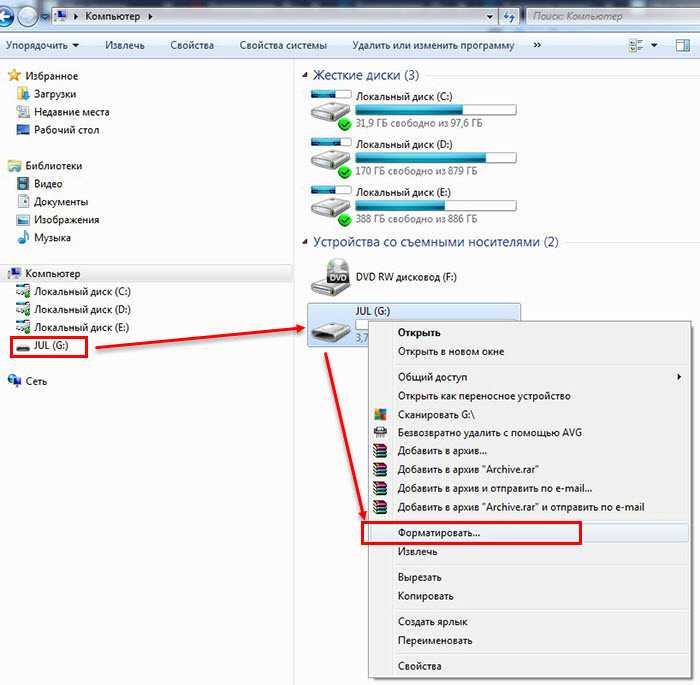
 Установите MiniTool Partition Wizard и запустите его, чтобы получить основной интерфейс.
Установите MiniTool Partition Wizard и запустите его, чтобы получить основной интерфейс. Итак, если вы купили новый USB для видеорегистратора, вам необходимо проверить его файловую систему и убедиться, что это формат FAT32.
Итак, если вы купили новый USB для видеорегистратора, вам необходимо проверить его файловую систему и убедиться, что это формат FAT32.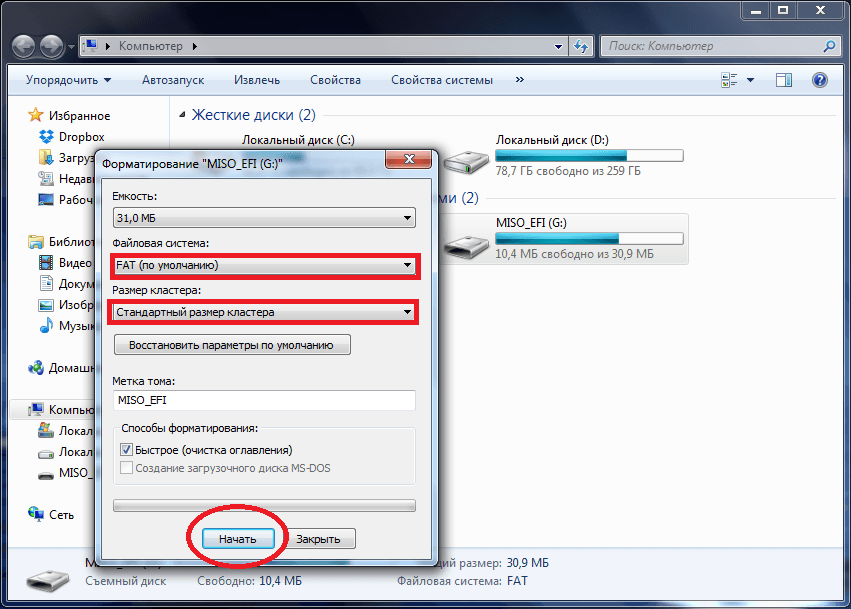 msc в диалоговом окне «Выполнить» и нажав OK . Затем щелкните правой кнопкой мыши диск TeslaCam и выберите Format . Когда появится следующее окно, выберите файловую систему FAT32 , а затем отметьте . Выполните быстрое форматирование и нажмите OK .
msc в диалоговом окне «Выполнить» и нажав OK . Затем щелкните правой кнопкой мыши диск TeslaCam и выберите Format . Когда появится следующее окно, выберите файловую систему FAT32 , а затем отметьте . Выполните быстрое форматирование и нажмите OK .